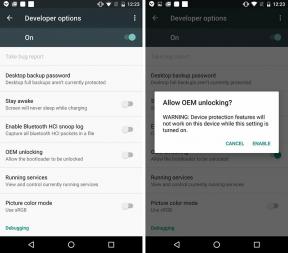„Memoji“ kūrimo ir redagavimo „iOS 12“ veiksmai
įvairenybės / / August 05, 2021
Išleidusi „iPhone X“, „Apple“ pristatė „TrueDepth“ kamerą, siūlančią „Animoji“. Mieli ir juokingi animaciniai animaciniai personažai ar jaustukai, vadinami „Animoji“. Nors po „Animoji“ sėkmės „Apple“ išleido „iMessage“ programai suderinamus jaustukus, kurie buvo vadinami „Memoji“. „IMessage“ platforma lengvai veikia „iOS“ ir „Mac“ įrenginiuose. Dabar „Memoji“ siūlo realaus laiko veido išraiškos įrašymą, kuris yra malonumas žiūrėti ir dalintis. Pirmą kartą jis buvo pristatytas „iOS 12“. Šiame straipsnyje trumpai pasidalinsime su jumis „Memoji“ kūrimo ir redagavimo „iOS 12“ veiksmais.
„Memoji“ sistemoje „iOS 12“
„iOS 12“ yra dvyliktasis „iOS“ mobiliosios operacinės sistemos leidimas, kurį sukūrė „Apple Inc“; praeitais metais. Šiuo metu „Apple“ šiais metais išleido „iOS 13“. „IOS 12“ buvo pagrįstas našumo ir kokybės patobulinimais nei ankstesnės kartos OS. Patobulinta baterijos veikimo trukmė, saugumo atnaujinimai ir pilnai pristatytos savosios programos. Pridėdami veido simbolius, vartotojai gali įrašyti iki 30 sekundžių jaustukų vaizdo įrašus su geresniais efektais. Dažniausiai nepastebėsite jokio skirtumo tarp veido išraiškų.
Meniu „Memoji“ galite pritaikyti animacinį pseudoportretą, kuris bus rodomas jūsų „Memoji“ sąraše ir veiks taip, kaip „Memoji“ simboliai, sekdami jūsų veido judesius. Sužinokite, kaip sukurti ir redaguoti „Memoji“ sistemoje „iOS 12“

Taip pat skaitykite:Kaip įjungti tamsųjį režimą „iOS 13“ „Apple iPhone“
Sukurkite „Memoji“
- Paleiskite „iMessage“ programą.
- Tada atidarykite esamą pranešimo giją arba pradėkite naują pokalbį.
- Bakstelėkite „Animoji“ programą juostoje iš apačios.
- „Animoji“ sąrašo pradžioje bakstelėkite piktogramą +.
- Dabar esate „Memoji“ kūrėjo parinktyje.
- Galite pradėti kurti savo personažą pasirinkdami odos spalvą, plaukų tipą ir spalvą, galvos formą, akis, antakius, nosį ir lūpas.
- Be to, galite pasirinkti ausis, veido plaukus, akinius ir galvos apdangalus. Tai padaryti gana paprasta ir smagu.
- Baigę naudoti „Memoji“, viršutiniame dešiniajame kampe palieskite mygtuką Atlikta.
- Dabar grįšite prie „Animoji“ rinkiklio, bet pamatysite savo pasirinktą „Memoji“ su kitais.
- Taip galite sukurti ir redaguoti „Memoji“ „iOS 12“. Tuo tarpu taip pat galite pakartoti procesą, kad padarytumėte daugiau skirtingos išvaizdos „Memojis“.
Redaguokite arba pašalinkite „Memoji“
Jei nenorite, kad kokia nors jaustukas ar „Memoji“ išlaikytų arba norite pakeisti išvaizdą, atlikite toliau nurodytus veiksmus:
- „Animoji“ rinkiklyje pasirinkite bet kurią savo „Memoji“ ir apačioje kairėje pamatysite trijų taškų meniu piktogramą.
- Norėdami pakeisti „Memoji“, bakstelėkite jį ir tada bakstelėkite parinktį Redaguoti.
- Galite lengvai padaryti kopiją arba ją pašalinti iš čia.
Tikiuosi, kad šis straipsnis jums buvo naudingas. Nedvejodami paklauskite žemiau esančiuose komentaruose apie savo patirtį.
Subodhui patinka rašyti turinį, nesvarbu, ar jis susijęs su technologijomis, ar kitokį. Metus rašęs technikos tinklaraštyje, jis tampa tuo aistringas. Jis mėgsta žaisti žaidimus ir klausytis muzikos. Be tinklaraščių rašymo, jis yra priklausomas nuo žaidimų kompiuterio versijų ir nutekėjimo išmaniesiems telefonams.